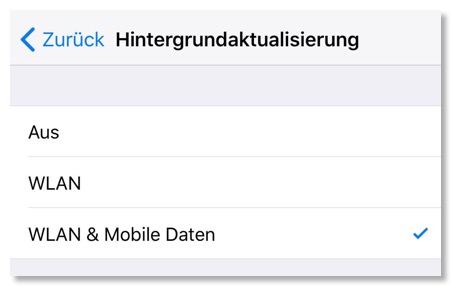Bei getätigtem InApp Kauf "Exakte Streckenaufzeichnung" bzw. "Exakte Kartenaufzeichnung" finden Sie in den Fahrtenbuch Einstellungen im Bereich "Position" den Button "Fahrten automatisch starten" als kostenlose Zugabe, tippen Sie darauf gelangen Sie zu einem Schalter den Sie einfach aktivieren können um das komplette "Optionsmenü" zu erhalten - sehr wichtig ist das Sie weitere "Indikatoren" festlegen um sicherzustellen das sich Ihr iPhone wirklich in Ihrem Fahrzeug befindet um zu vermeiden das Fahrtenbuch z.B. Fahrten anlegt, wenn Sie mit einem Fahrrad unterwegs sind. Sie sollten jedoch nach Möglichkeit nur einen Indikator wählen und testen welcher bei Ihrer Hardware / Fahrzeug Kombination am besten funktioniert!
⚠️ACHTUNG | Wenn Sie gerade beginnen Fahrtenbuch zu nutzen, raten wir ab, direkt mit Autostart und Autostop Funktionen Ihre Fahrten zu erfassen. Es ist sinnvoll die Fahrten in der ersten Zeit der Einarbeitung "händisch" zu starten und zu beenden, um ein Gefühl für die Funktionen zu bekommen. Fahrtenbuch lernt auch dazu. Bereits zum wiederholten Mal gefahrene Strecken werden wiedererkannt, deshalb ist es wichtig, dass Fahrten schon ab der ersten Fahrt korrekt angelegt und mit entsprechenden Gründen und Kilometern angepasst gespeichert werden, so dass bei erneuter Fahrt diese Daten bereits automatisch wieder "gezogen" werden können!
Es gibt selten immer mal wieder einzelne Kunden, die erwarten, dass Sie Fahrtenbuch im Januar installieren, dann im Dezember wieder aus der Tasche ziehen und alles ist automatisch erledigt - dies ist NICHT der Fall.
Fahrtenbuch ersetzt ein Fahrtenbuch auf Papier, aber die Inhalte "leben" auch digital von sorgfältiger Erfassung. Dies gilt insbesondere bei änderungssicher geführten, geschlossenen Fahrtenbüchern!⚠️ACHTUNG | Um eine möglichst genaue Aufzeichnung der Strecke nach dem Autostart zu gewährleisten muss die App nach dem Start einer Fahrt mindestens einmal kurz in den Vordergrund geholt werden. Apple und Android verbieten leider, aus Gründen der Privatsphäre eine genaue Aufzeichnung ohne aktive Nutzerinteraktion (in diesem Fall genügt es die App einmal in den Vordergrund zu bringen).
⚠️ACHTUNG | Es kann je nach Bluetooth Hardware Ihres KFZ in Verbindung mit einem iOS Gerät nötig sein ein iBeacon zu nutzen damit die Autostart Funktion zuverlässig funktioniert - dies ist unter Android nicht erforderlich.Wenn Sie Ihr Ziel erreicht haben und z.B. das "Ladekabel" als Indikator gewählt war und Sie dieses vom iPhone trennen, wird Ihnen Fahrtenbuch automatisch vorschlagen die Fahrt zu beenden. Hier können Sie wie gewohnt einen Grund wählen und die Fahrt sichern.
Bei der Autostart | Autostop Funktionalität handelt es sich um eine kostenlose Ergänzung zur "Exakten Streckenaufzeichnung", sollte bei Ihnen die Autostart | Autostop Funktionalität nicht ausreichen oder nicht optimal funktionieren (schlechter GPS Empfang, heizbare Frontscheibe etc.) raten wir dazu zusätzlich unter iOS ein iBeacon zu nutzen. Achten Sie bitte ebenfalls darauf, Ihr Handy in der nähe der Frontscheibe zu platzieren, Kofferraum, geschlossene Mittelkonsole, Hosentasche & Handschuhfach sind weniger optimale Orte! Aufgrund von tausenden Hardwarekombinationen ist die Verwendung eines iBeacon anzuraten, wenn sich Fahrten zu früh / häufiger beenden bevor eine Fahrt abgeschlossen ist deaktivieren Sie ggf. die Autostop Funktion.Beachten Sie das Autostart nur funktioniert, wenn wirklich alle vorherigen Fahrten korrekt beendet wurden und Sie am gleichen Ort starten, an dem Ihre letzte Fahrt beendet wurde und die App im Vordergrund läuft (sowohl unter iOS als auch unter Android). Wählen Sie nur einen Indikator der eindeutig ist für Autostart / Autostop aus, im Idealfall sollte das ein iBeacon sein, da häufig die im Auto verbaute Bluetooth Hardware zu alt ist und es dazu kommen kann das bei einem eingehenden Anruf die Fahrt beendet wird. Mit einem iBeacon kann das nicht passieren (ein solchen Verhalten ist abhängig von Ihrer Hardware im Auto). Es kann ca. 50 - 800 m Fahrstrecke dauern bis eine Fahrt automatisch angelegt wird - Sie erkennen dies auch bei geschlossenem Fahrtenbuch an der kleinen "1" am Fahrtenbuch Icon.
Wählen Sie bei Fahrtende keinen eigenen Fahrtgrund aus - wird die Fahrt mit "automatisch angelegt" als Grund gespeichert falls Sie die Strecke erstmalig gefahren sind - ist die Strecke bereits "bekannt" wird der bereits verwendete Grund automatisch eingetragen!
Sie können die Art der Mitteilung über eine automatisch gestartete Fahrt, selbstverständlich in der Mitteilungszentrale in den iPhone Einstellungen konfigurieren!
Ab Fahrtenbuch 6.0.1 und iOS 8 steht Ihnen analog zum Autostart auch eine Autostop Funktion mit entsprechenden Indikatoren zur Verfügung!
Tippen Sie in den Fahrtenbuch Einstellungen am Ende der Einstellungsseite auf "Weitere Einstellungen" und stellen sicher, daß die Standortermittlung auf "Immer" gesetzt ist! 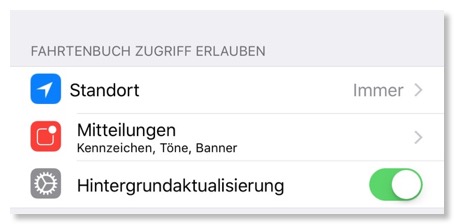 Beachten Sie dringend in den iPhone Einstellungen -> Allgemein -> Hintergrundaktualisierung!
Beachten Sie dringend in den iPhone Einstellungen -> Allgemein -> Hintergrundaktualisierung!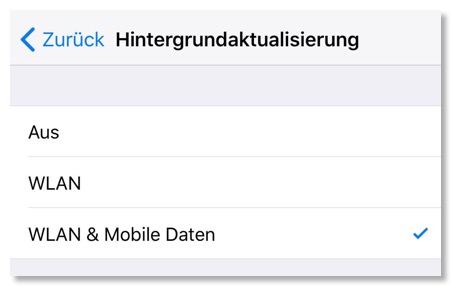
(Sollten Sie diesen Dialog nicht sehen können oder ist die Hintergrundaktualisierung "ausgegraut", kontrollieren Sie ob Bluetooth in Ihrem Gerät aktiviert ist und Sie in den "Einschränkungen" des Device Hintergrunddienste erlauben und starten Sie ggf. Ihr Gerät einmal komplett neu.)
ACHTUNG | Achten Sie darauf das Ihr iPhone einen möglichst optimalen GPS Empfang hat um eine optimale Autostart Funktionalität zu gewährleisten, Ihr iPhone sollte wenn möglich einen freien "Blick" zum Himmel haben und die App im Vordergrund laufen, sowohl unter iOS als auch unter Android! - Nutzen Sie z.B. einen ☞ Kenu Airframe um das iPhone direkt am Armaturenbrett zu befestigen oder einen ☞ Wicked Chili Halter für die Frontscheibe.
Oder Laden Sie Ihr iPhone sogar Kabellos währen der Fahrt:☞ Weitere Hardware hier...Beachten Sie bei der Nutzung auch folgendes:
☞ Hier finden Sie eine kurze Videoeinführung in Kurzbefehle & Automation (sollte es mit der normalen Autostartverwendung bei Ihnen nicht funktionieren sind Automationen eine gute Chance)
☞ Nutzen Sie "Exakte Streckenaufzeichnung", muss sich Fahrtenbuch zum Startzeitpunkt auf Ihrem iPhone im Vordergrund befinden, da es Apple nicht gestattet "Routetracking" im Hintergrund Modus zu starten, nach dem Autostart jedoch kann Fahrtenbuch ohne Probleme im Hintergrund weiterlaufen.☞ Beachten Sie die Hinweise in den iPhone Fahrtenbuch Einstellungen im Bereich "Autostart | Autostop"!
☞ Die gefahrenen Strecken können Google Earth konform in den Einstellungen als KML Datei Exportiert werden.
☞ Es müssen mindestens drei Fahrten herkömmlich angelegt und gespeichert sein, bevor Autostart funktioniert!
☞ Exakte Streckenaufzeichnung muss aktiviert sein!
☞ Für optimale Funktion nutzen Sie ggf. ein blukii iBeacon als Autostart | Autostop Indikator unter iOS oder CarPlay.
☞ Wenn Ihr Fahrzeug CarPlay unterstützt können Sie direkt CarPlay verwenden um Autostart zu nutzen.
ACHTUNG ANDROID NUTZER BITTE BEACHTEN!
☞ Sie verwenden ein Android Samsung Gerät, beachten Sie in den Samsung Energiespareinstellungen Fahrtenbuch dauerhaft die Ortung zu erlauben! In der App-Energieüberwachung müssen Sie Fahrtenbuch ausschließen um die Streckenaufzeichnung zu gewährleisten! Sie finden die Einstellung unter: Einstellungen -> Gerätewartung -> Akku ->
☞ Sie verwenden ein Android Gerät anderer Hersteller mit speziellen Energiesparfunktionen, beachten Sie "Energy Saving Modes" diverser Hersteller, ggf. benötigt Fahrtenbuch dauerhaft ein "Whitelisting" um die Ortung zu erlauben und das Betriebssystem daran zu hindern Fahrtenbuch im Hintergrund einfach zu beenden! In der App-Energieüberwachung müssen Sie Fahrtenbuch ausschließen um die Streckenaufzeichnung zu gewährleisten!
☞ Sie verwenden ein Android Gerät mit LineageOS, die Änderung trifft aber auch Nutzer, die andere Custom-Roms auf ihren Android-Geräten installieren. Alternative Betriebssysteme wie LineageOS kommen ohne offizielles Google-Zertifikat. Damit solche User trotzdem weiterhin die Google-Ortungsdienste einsetzen können, gibt Google ihnen die Möglichkeit, ihr ☞ Smartphone manuell zu registrieren. Im Anschluss kann das Handy wie gewohnt weiterverwendet werden. Wenn Sie keine Google Ortungsdienste nutzen können werden Sie in Ihrer Aufzeichnung ansonsten nur eine gerade Linie sehen, wir raten also dringend dazu die Dienste zu registrieren um Fahrtenbuch normal nutzen zu können und optimale Aufzeichnungsergebnisse zu erhalten!
<< Zurück zum Handbuch